excel高级筛选 excel高级筛选怎么使用
你是否还在为excel的高级筛选怎么用而发愁?,你是否还在琢磨这些高级筛选的技巧有哪些?如果正处于这种情况的你今天就一起来了解一下excel的高级筛选模式是怎么样的吧。
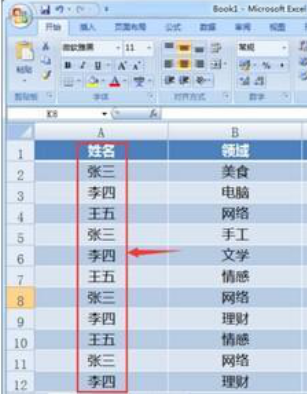
excel高级筛选——excel高级筛选怎么使用
第一步,现在Excel里输入要筛选的数据,以备之用
第二步,框选要筛选的内容,然后点数据,找到高级
然后出现一个小窗口,“列表区域”的意思就是你要筛选的区域是哪里,“条件区域”就是你筛选的条件是什么,“复制到”就是你要把筛选结果放哪里去。
我就假设,我要筛选的是“期中成绩80扥以上的,不包括80”
然后就在“条件区域”选刚刚输入的条件
接下来就是确定筛选结果要放哪,然后在表格的空包处选择一个区域
最后点确定,结果就会自动出来啦~
excel里怎么把姓名按照字母排序
1.首先,简单描述一下的问题,在表格中想要把姓名一栏当中相同的人名信息排在一起;
2.选中姓名这一列的数据,选中的标志就是表格的粗黑线,之后,依次在“开始”选项卡上选择:“编辑”-“排序和筛选”-“自定义排序”。
3.这时,会弹出“排序”窗口,在列的主要关键字中选择“姓名”,“排序依据”和“次序”执行默认选项即可。
4.点击“确定”选项之后,再次回到Excel界面,就会发现姓名这一列中相同的信息已经排列到一块啦。
5.下面来说明排序的深层次原因,按照以上同样的方法再次进入“排序”窗口,在上方点击“选项”,就可以看到Excel排序的规则。
6.默认的情况下,在你选择相应的数据之后,就会进行排序,在方向上是“按列排序”,在方法上是“字母排序”,再这样的规则之下,才能保证Excel中相同的信息会排列在一起。
从这里我们也可以看出,其实学习excel并不难,只要掌握其中的具体方法和技巧,学习excel还是非常容易的,如果你还想了解更多与之相关的内容,欢迎关注优词网。



 400-685-0732
400-685-0732
